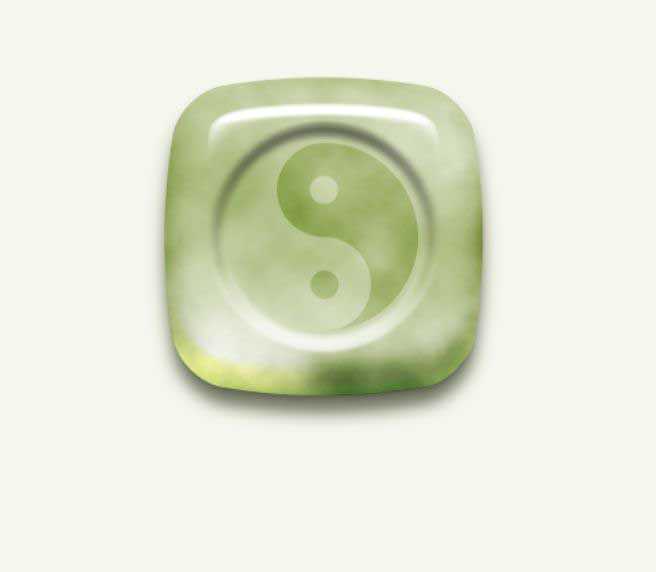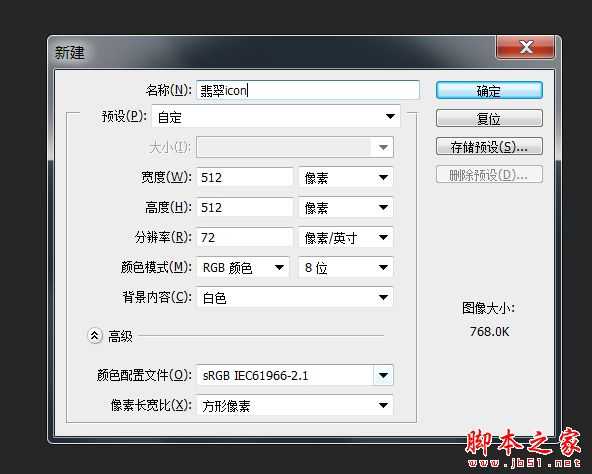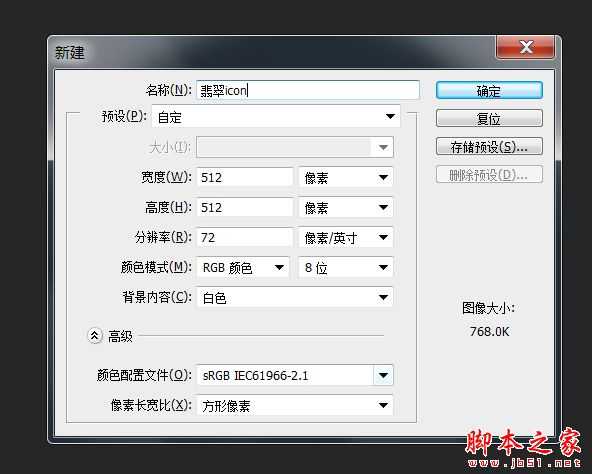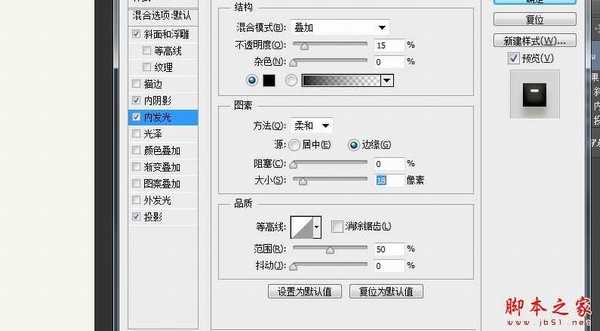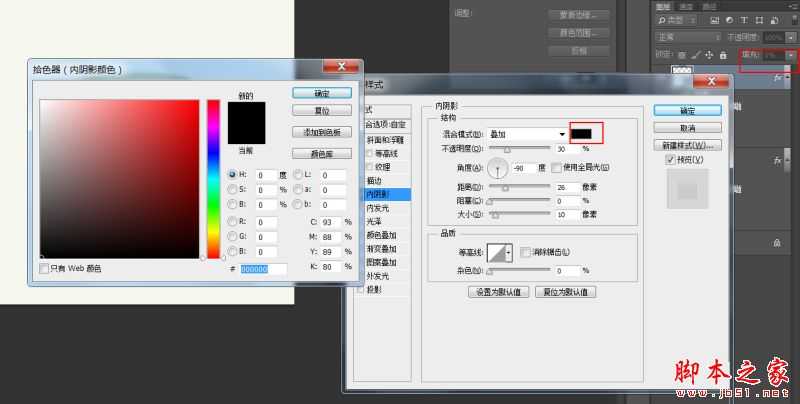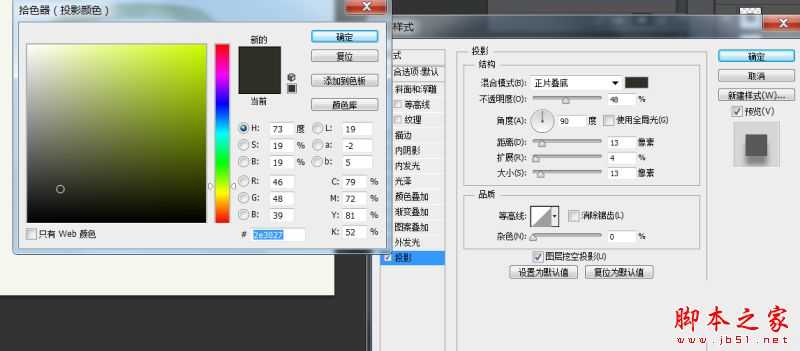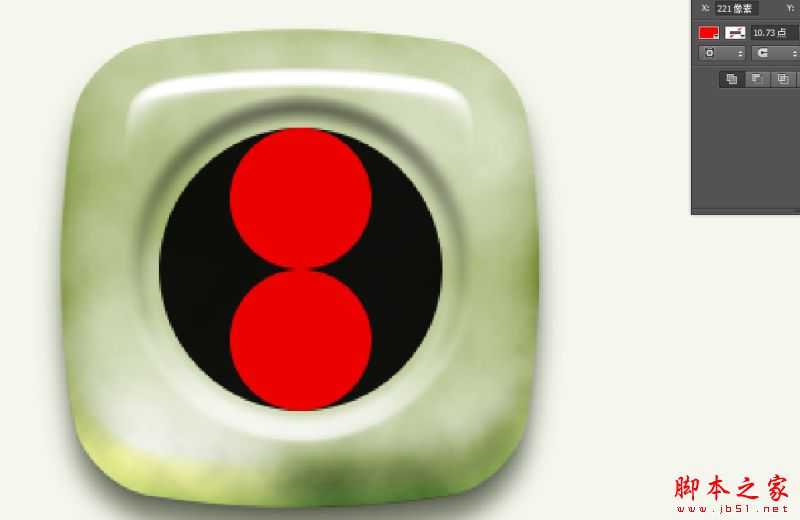PS制作超有质感的中国风翡翠icon
(编辑:jimmy 日期: 2025/11/30 浏览:3 次 )
今天为大家分享PS制作超有质感的中国风翡翠icon方法,教程制作出来的翡翠非常漂亮,而且难度不是很大,值得大家学习,推荐过来,有需要的朋友可以参考本文。
效果图
具体的制作步骤如下:
新建画布
创建圆角矩形
颜色#ccd6b1#
背景图层填充#f5f7ee#
先简单做一个投影
添加斜面浮雕
添加内阴影
添加内发光
复制玉图层命名暗部
复制暗部命名反光 改内阴影参数
新建图层命名质感 前背景色改为默认黑白滤镜〉渲染〉云彩 自由变换适当缩放 创建剪贴蒙版 模式改为叠加
复制玉图层命名投影 只保留投影图层样式修改参数
再次加强投影 复制投影图层修改参数
新建图层创建一个圆 名字椭圆1 垂直水平对齐玉图层。大小160*160 填充颜色随便 无描边图层填充改为0
椭圆添加斜面和浮雕图层样式
椭圆2图层大小140*140 复制椭圆二命名3椭圆 自由变换缩放百分之五十与椭圆二顶端对齐 复制3椭圆命名4椭圆 与椭圆二底端对齐。
上一页12 下一页 阅读全文
下一篇:PS怎么画一个逼真的白盘子?